Bắt đầu từ phiên bản 10, Odoo đã phát hành ứng dụng Studio cho phép người dùng thực hiện một số thay đổi ngay trên giao diện một cách trực quan mà không cần phải lập trình thêm.
Lợi ích của việc sử dụng ứng dụng Studio nhằm làm cho Odoo phù hợp hơn với doanh nghiệp là không phải bàn cãi.
Tuy nhiên trong quá trình sử dụng Studio, chắc hẳn sẽ không ít người dùng gặp phải các vấn đề:
Thêm mới quá nhiều trường làm cho giao diện không còn được như mong muốn.
Thay đổi quá nhiều dẫn đến không quản lý được những thay đổi đã thực hiện.
Vậy làm thế nào để có thể hủy bỏ các thay đổi đã thực hiện khi sử dụng Odoo Studio?
Sau đây là hai cách mà mình đã tìm hiểu và thực hiện thành công:
Xóa các thay đổi bằng cách xóa view
Khi chúng ta thực hiện các thay đổi trên một giao diện bất kỳ, hệ thống sẽ tạo ra một giao diện mới kế thừa giao diện mặc định của Odoo và ghi nhận các thay đổi trên giao diện đó, chứ không ghi đè các thay đổi lên giao diện mặc định. Vì vậy, chúng ta có thể yên tâm thực hiện các thay đổi và có thể dễ dàng hủy bỏ mà không sợ ảnh hưởng đến giao diện mặc định của hệ thống.
Cách làm như sau:
Người dùng đã thêm mới một trường % Margin trên báo giá, và hiện tại không còn nhu cầu sử dụng trường này nữa. Để xóa trường này ra khỏi giao diện báo giá chúng ta có thể
Bật thuộc tính invisible trên chính trường đó.
Hoặc để xóa hoàn toàn trường này: Kích hoạt chế độ debug mode và vào menu Edit View: Form, truy cập vào tab Inherited Views tìm dòng dữ liệu có từ khóa "customization" và xóa dòng đó đi.
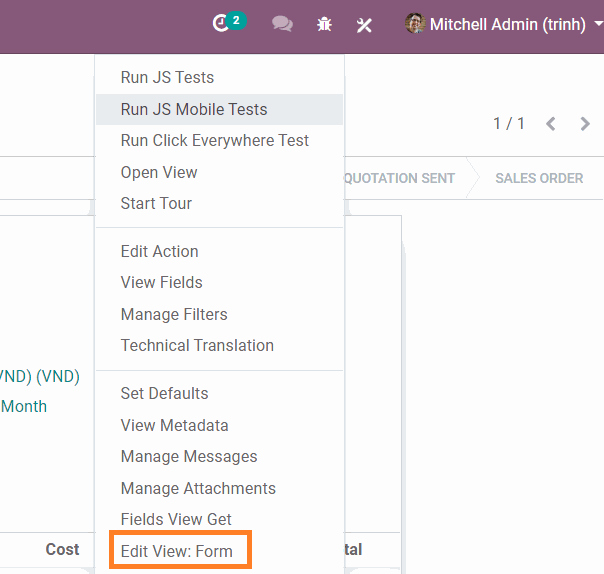
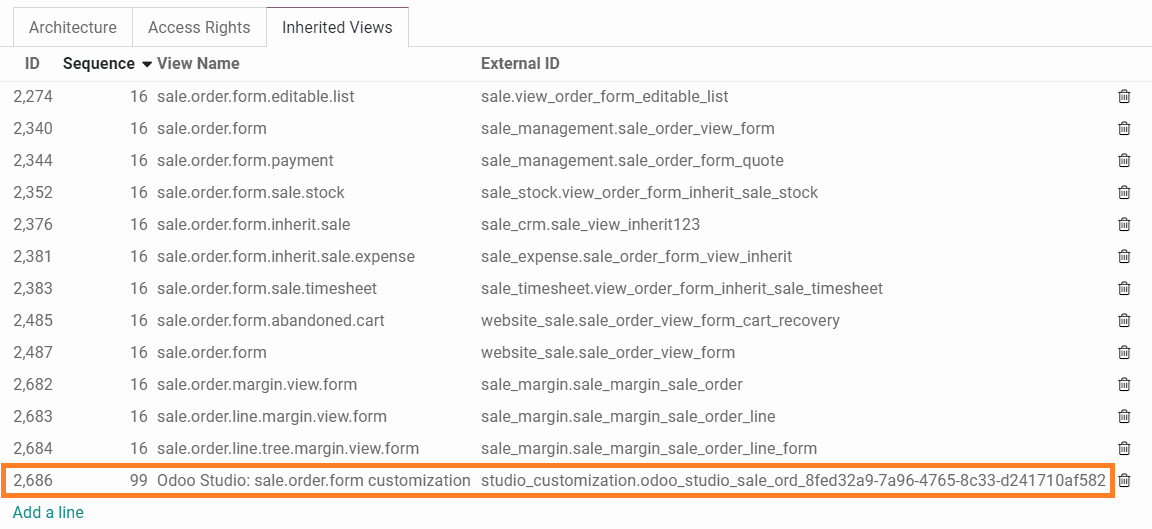
Gỡ phân hệ Studio Customizations
Khi chúng ta đã thực hiện thay đổi ở không chỉ một mà ở nhiều giao diện khác nhau, hay đơn giản là chúng ta muốn quay về lại mặc định của Odoo và hủy bỏ tất cả thay đổi đã thực hiện.
Chúng ta sẽ vào Apps > bỏ bộ lọc mặc định "App" và tìm kiếm "Studio" - ở đây không phải chúng ta sắp gỡ bỏ ứng dụng Studio, nên đừng lo nhé :)
Studio customizations (ứng dụng này chứa toàn bộ thay đổi chúng ta đã thực hiện)
Studio (ứng dụng Studio)
Gỡ (uninstall) ứng dụng Studio customizations, sau khi hoàn thành gỡ ứng dụng này, hệ thống của bạn sẽ quay về giao diện mặc định của Odoo.
Trên đây là hai cách mà mình tìm hiểu và đã thực hiện để hủy các thay đổi khi thao tác bằng ứng dụng Studio. Nhờ đó khi sử dụng ứng dụng Studio chúng ta có thể tự tin thực hiện thay đổi mà không còn phải lo sợ ảnh hưởng đến giao diện mặc định của Odoo. :D
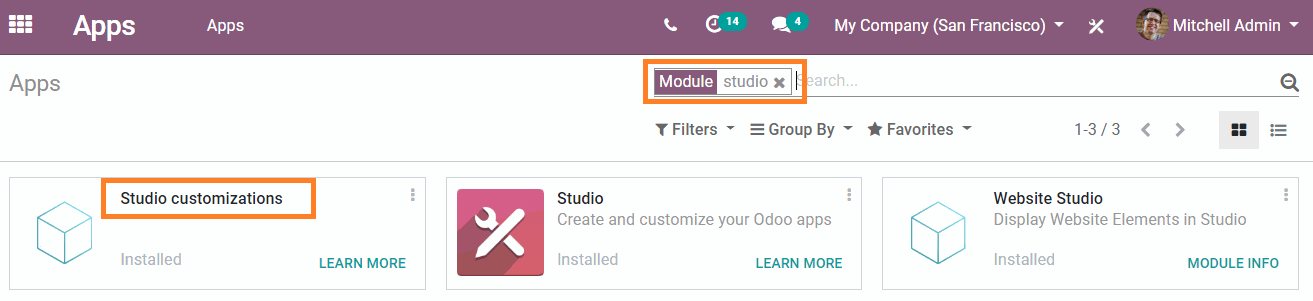
Hủy bỏ những thay đổi đã thực hiện khi dùng Odoo Studio